※ Microsoft365(旧Office365)Excelの画像で解説しています。
Excelの#NAME?エラーは以下のような原因によって発生します。
- 数式に入力された関数名が間違っている
- 数式内で参照した文字列が「”」で括られていない
- 参照したセルやセル範囲に定義された名前を間違って入力している
NAMEとは?
ExcelにおけるNAME(読み:ネーム)とは、数式を構成する関数名・範囲名など「名前」に関するエラーを意味します。
#NAME?エラー値の説明には「無効な名前のエラー」とあります。
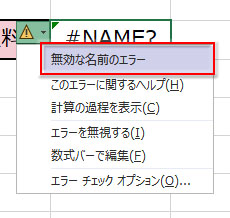
#NAME?エラーの原因【1】数式に入力された関数名が間違っている
関数の数式を手入力した場合によくある#NAME?エラーです。以下の例はスペルの打ち間違いというより、XLOOKUPの数式をVLOOKUPに手直ししたときに1文字消し忘れたようです。
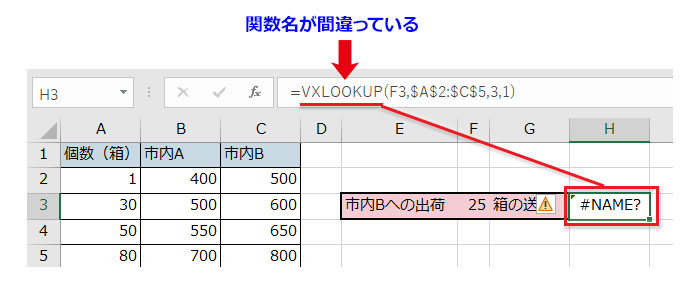
修正方法
数式バーで関数名を正しく入力し直しすれば、#NAME?エラーは消えて計算結果が表示されます。
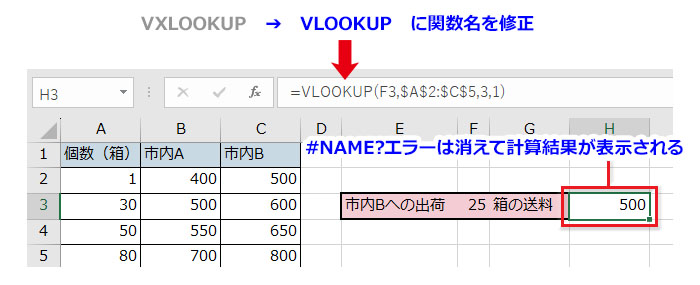
#NAME?エラーの原因【2】数式内で参照した文字列が「”」で括られていない
これも関数の数式を手入力した場合によくある#NAME?エラーです。以下の例では会社名から顧客コードを抽出しようとして「”」を付け忘れています。
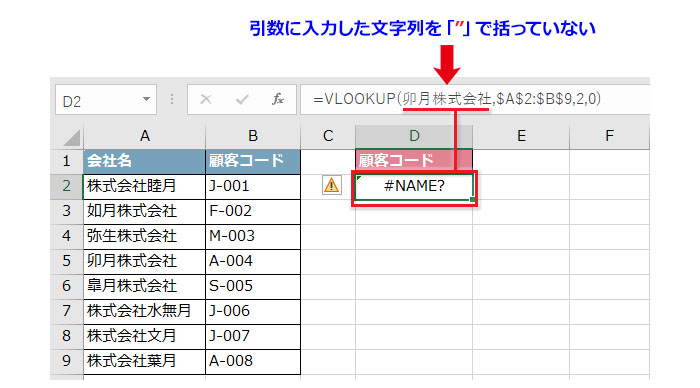
修正方法
- #NAME?エラーが表示されているセルを選択して、「数式」タブの「関数の挿入」をクリックします
- 関数の引数ダイアログボックスが開くと、第1引数の検索値の横に#NAME?と赤で表示されています
- 第1引数の入力欄にカーソルを置いた状態でTabキーを押します
- 自動で参照した文字列に「”」が付きます
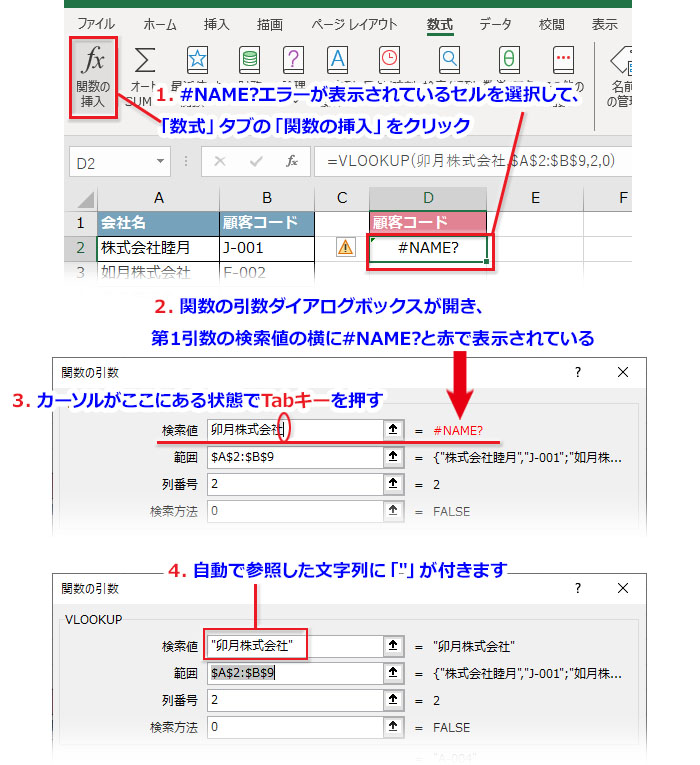
関数の引数ダイアログボックスを使って数式の引数を入力すると、このような小さな間違いが発生しにくくなります。
#NAME?エラーの原因【3】参照したセルやセル範囲に定義された名前を間違って入力している
Excelにはセルやセル範囲に名前を定義する機能があります。簡単な名前を数式内に入力してセル範囲を参照できるので便利ですが、うっかり定義した名前を打ち間違えることがあります。
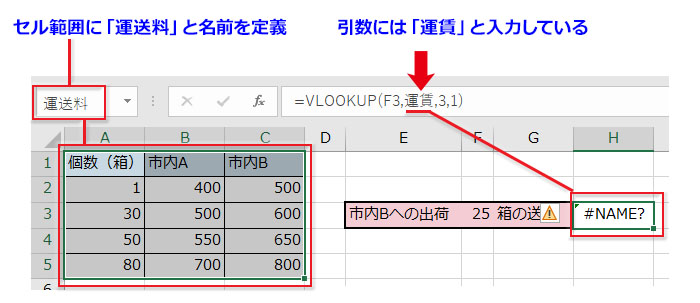
修正方法
- 数式バーのセル範囲の名前を選択します
- セル範囲をドラッグで選択すると、数式内の間違った名前が、定義された正しい名前に入れ替わります
- Enterで数式を確定させると#NAME?エラーが消えて計算結果が表示されます
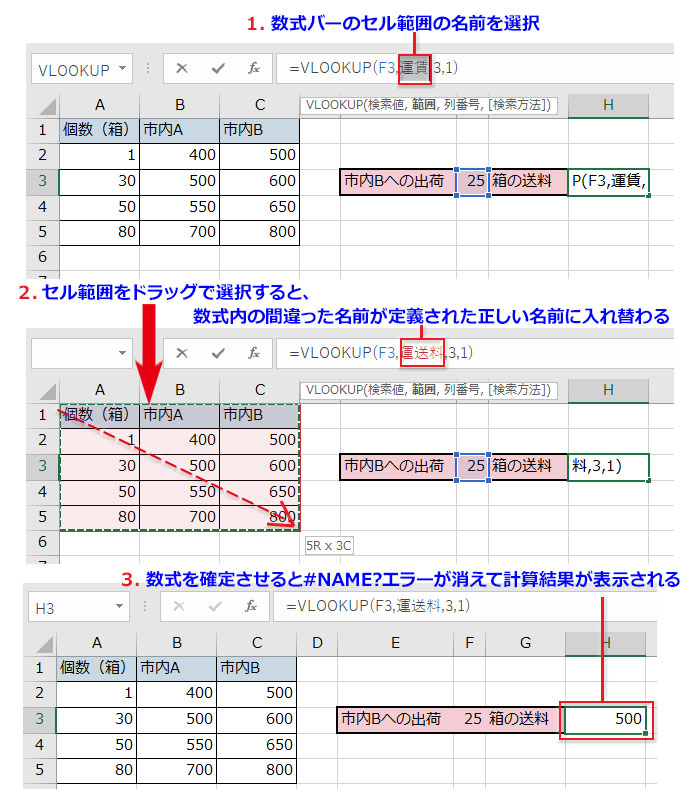
#NAME?エラーは#VALUE!エラーや#N/Aエラーと違って原因を特定するのも修正するのも比較的簡単です。#NAME?エラーが出たら、直さなければ数式が無効になるので修正は必須、IFERROR関数を使って非表示にしてはいけません。#NAME?エラーが出たら、数式の構文を見直して、関数名や参照したセル範囲の名前に間違いがないか確認しましょう。

